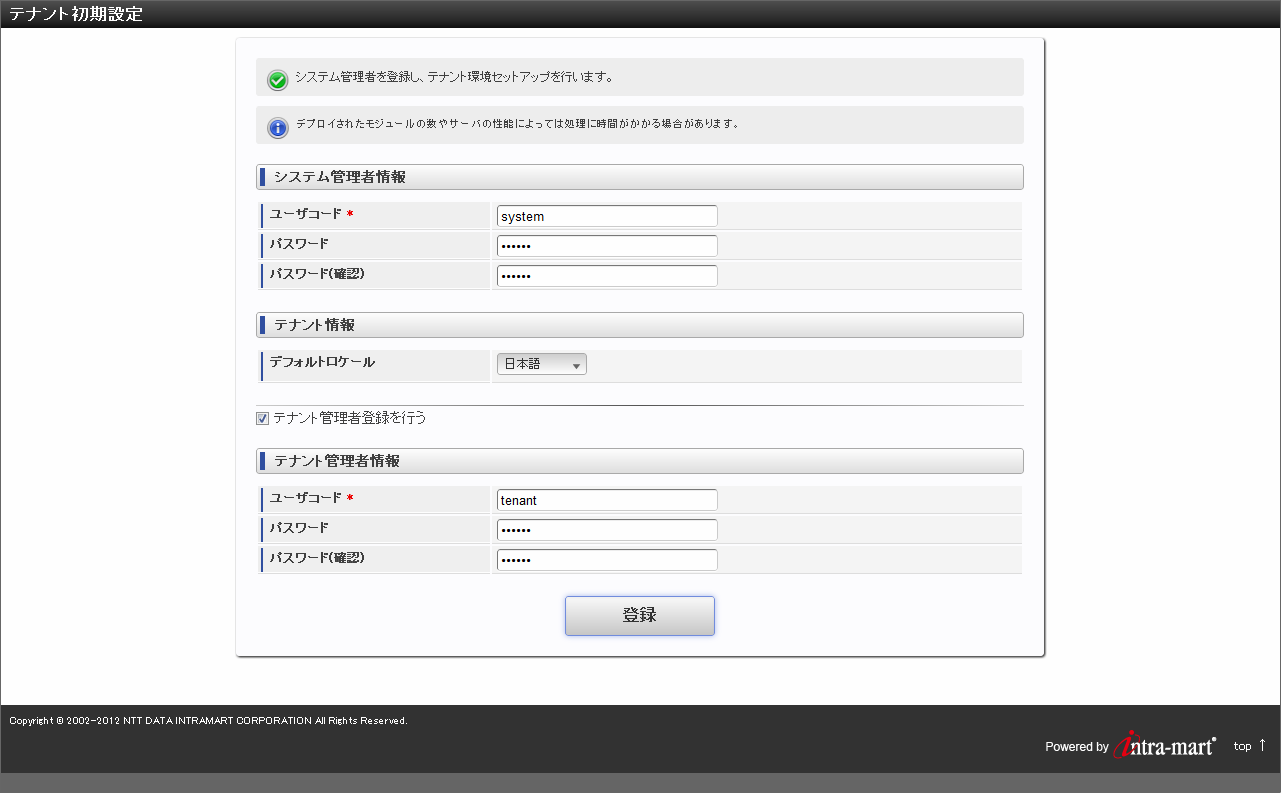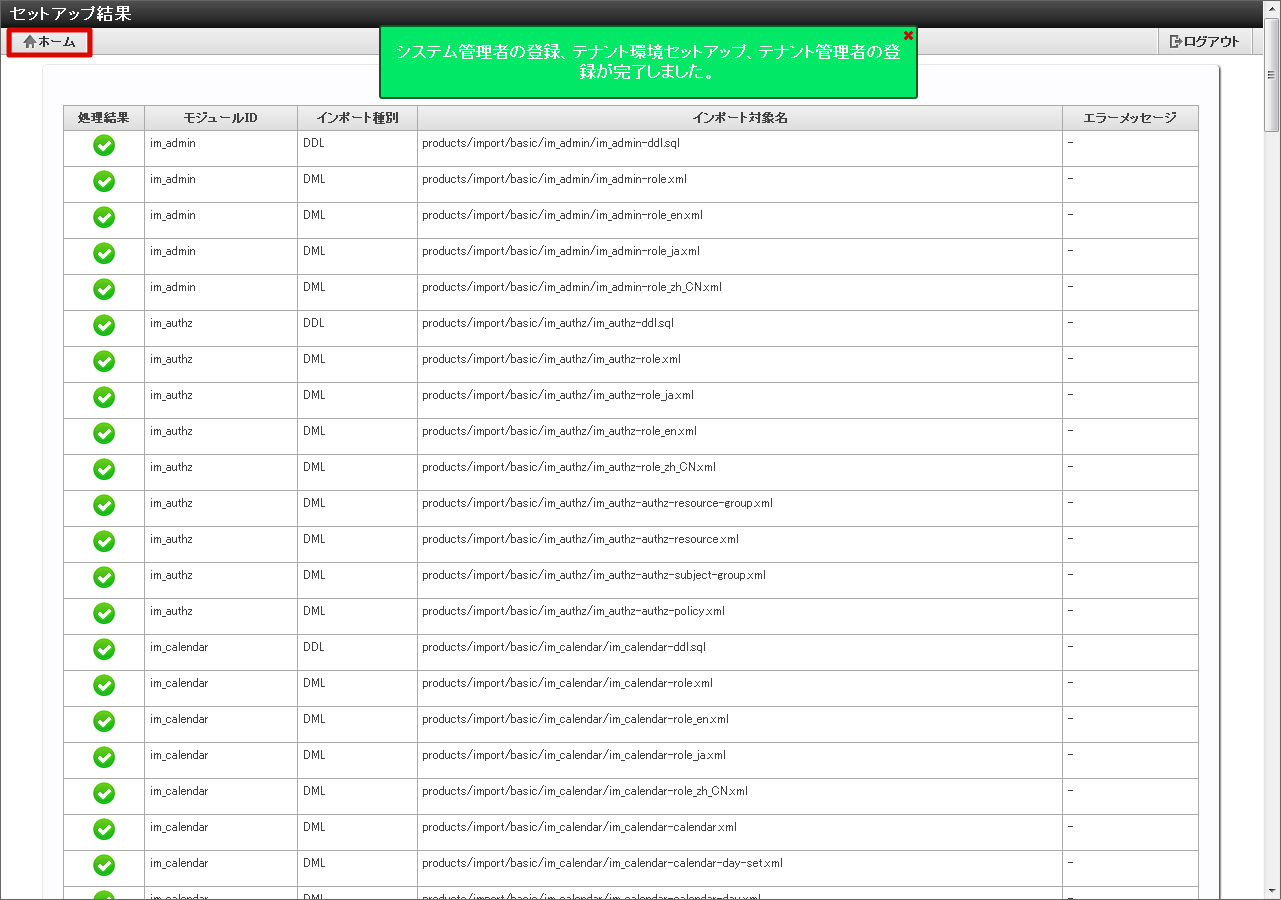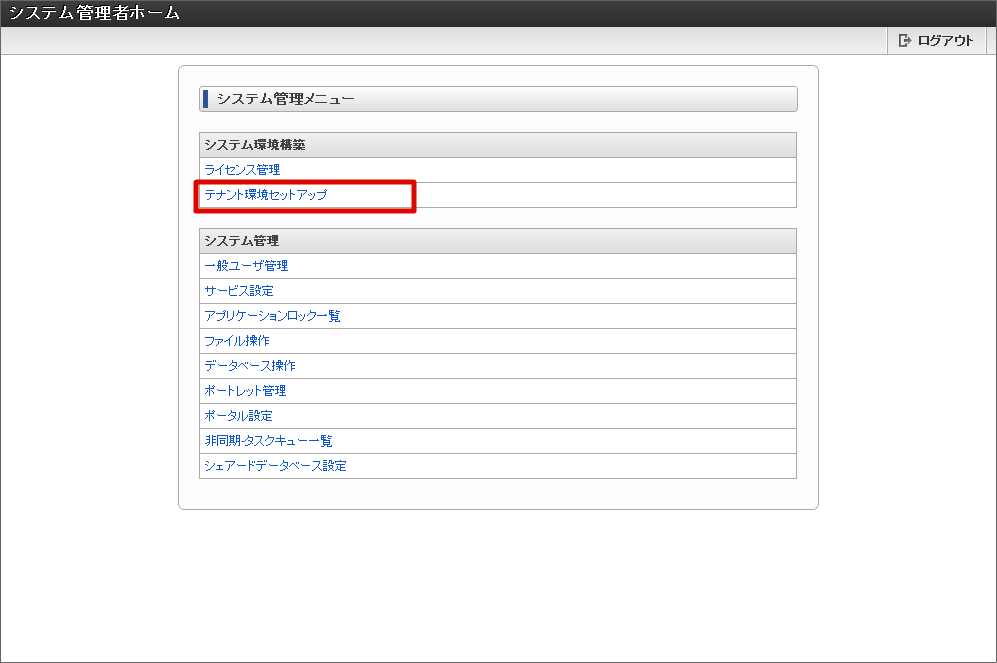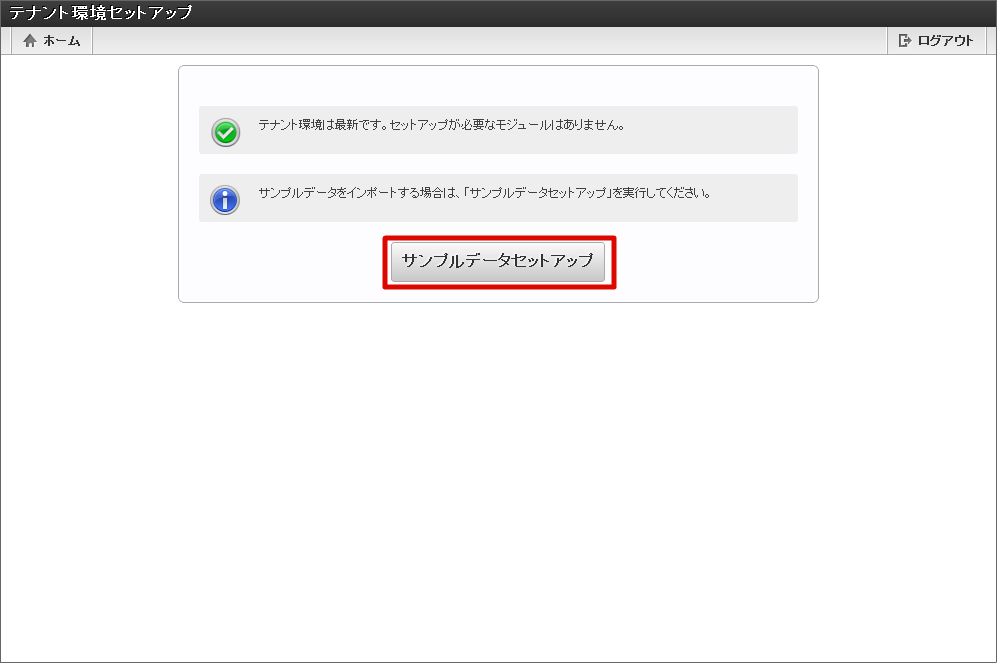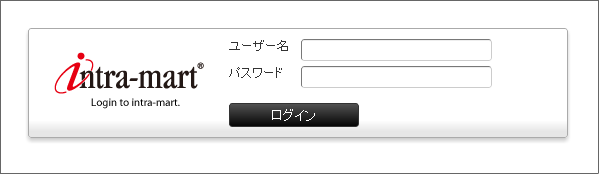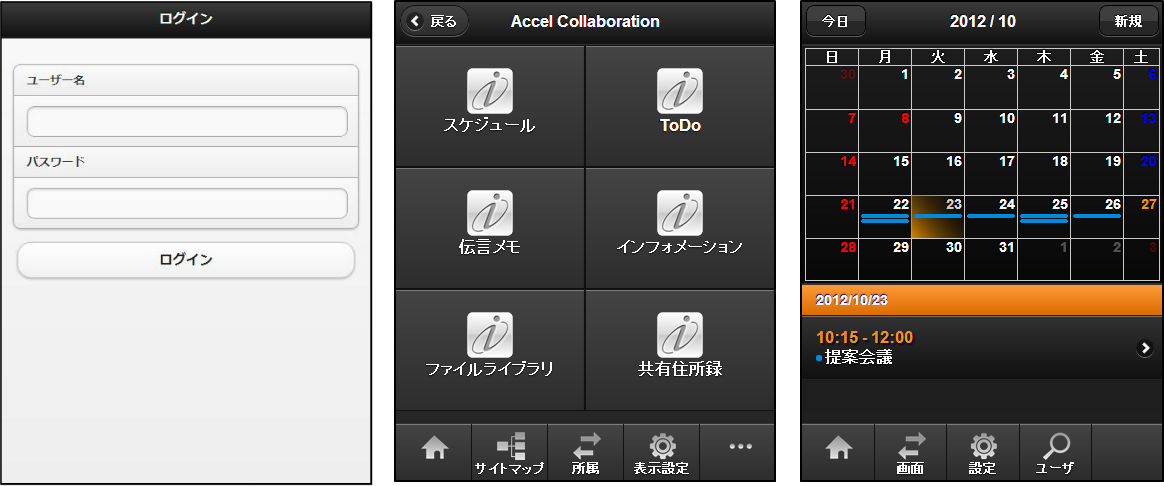テナント環境の構築¶
システム管理者によるテナント環境の構築¶
テナント環境セットアップ¶
Webブラウザより システム管理者ログイン画面「http://ホスト名:ポート番号/コンテキストパス/system/login」 へアクセスします。
コラム
テナント管理者はテナント環境セットアップ後、システム管理者のメニュー「一般ユーザ管理」から登録することもできます。
ライセンスの登録¶
intra-mart Accel Collaboration を購入されている場合、ライセンスの登録を行ってください。
「ライセンスキー登録」からライセンスの登録を行ってください。
テナント管理者・一般ユーザによる操作¶
Webブラウザより 一般ユーザログイン画面「http://ホスト名:ポート番号/コンテキストパス/login」へアクセスします。
上記「テナント環境セットアップ」で登録したテナント管理者のアカウントでログインします。